Bem-vindo a este tutorial dedicado à funcionalidade Fairlight do DaVinci Resolve! Esta secção é dedicada à edição de áudio que lhe permitirá otimizar o seu conteúdo áudio a um nível profissional. Quer seja um produtor de vídeo ou queira simplesmente melhorar os seus próprios projectos, as ferramentas e técnicas que irá aprender aqui são essenciais para a edição de áudio no DaVinci Resolve. Vamos começar!
Principais lições
- O Fairlight é uma secção de edição de áudio profissional no DaVinci Resolve.
- Os ajustes e efeitos podem ser aplicados a clipes individuais, bem como a faixas de áudio inteiras.
- A utilização de predefinições e o misturador são cruciais para fluxos de trabalho de edição eficientes.
Guia passo-a-passo
Acesso à área Fairlight
Para aceder à secção Fairlight, abra o DaVinci Resolve e clique no ícone da nota musical no canto inferior direito. Isto levá-lo-á à área responsável pela edição de áudio.
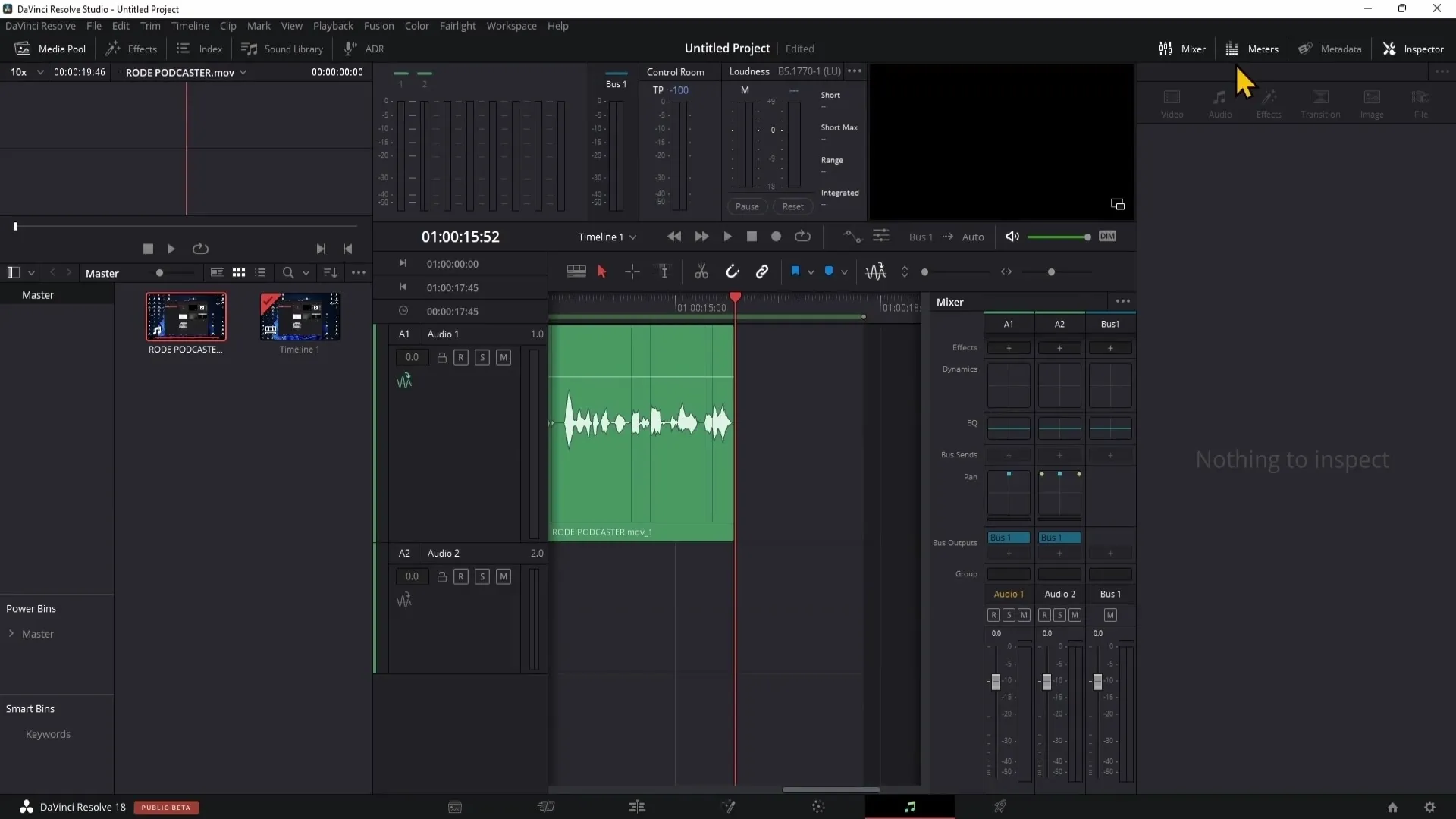
Visão geral das diferentes janelas
Quando estiver na área Fairlight, irá reparar em diferentes janelas e módulos. Talvez já esteja familiarizado com o conjunto de meios de comunicação de vídeos anteriores. É aqui que carrega o material de vídeo e imagem.
Outra janela importante é a janela Efeitos, onde pode aplicar uma variedade de efeitos de áudio. Vai utilizar estes efeitos nas suas faixas de áudio para melhorar a qualidade do som ou minimizar ruídos indesejados.
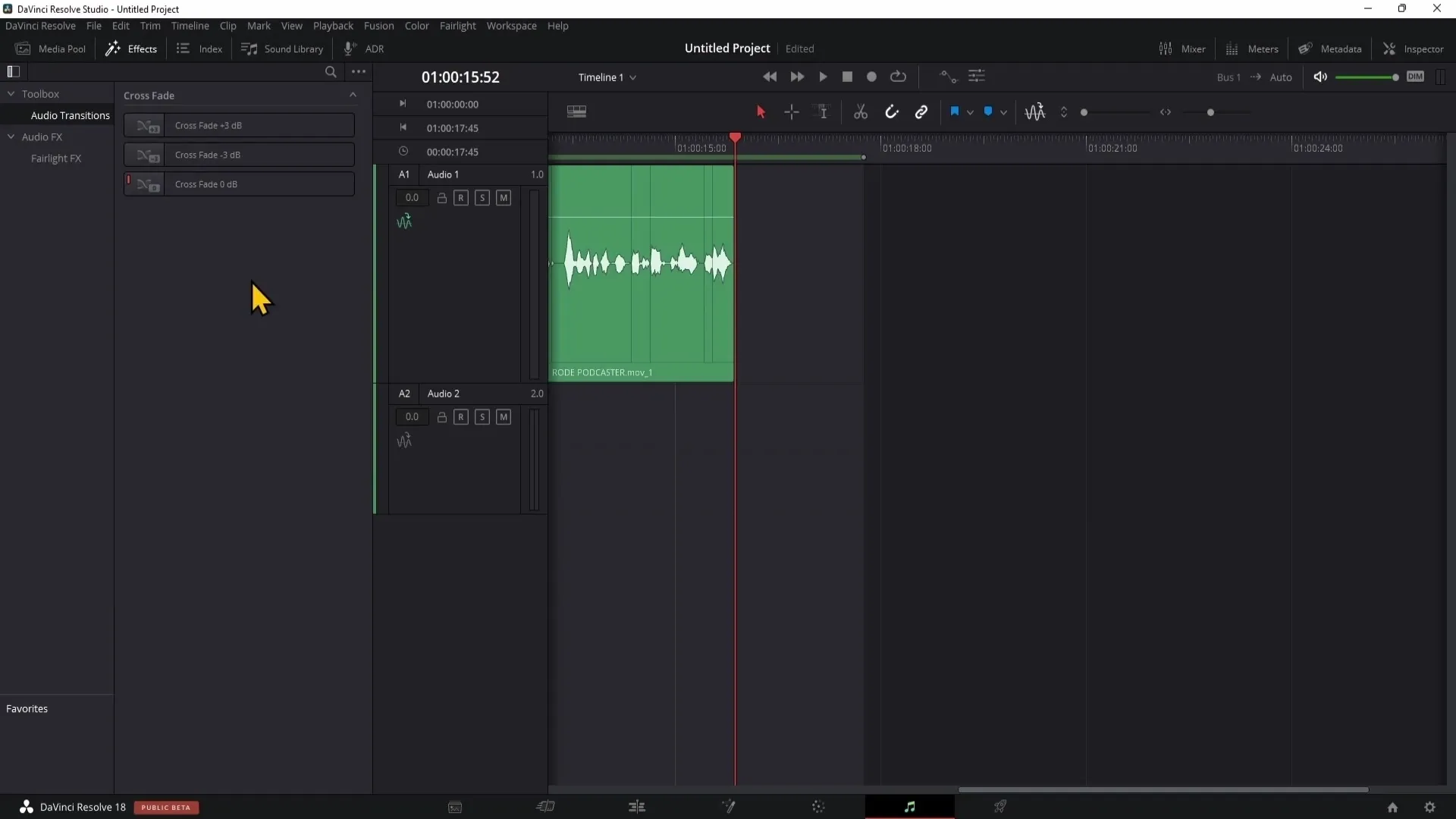
Aplicar efeitos de áudio
Um exemplo de um efeito de áudio é a redução de ruído. Pode aplicar facilmente este efeito à sua faixa de áudio. Ao arrastar a redução de ruído para um clip, pode minimizar eficazmente os problemas de ruído.
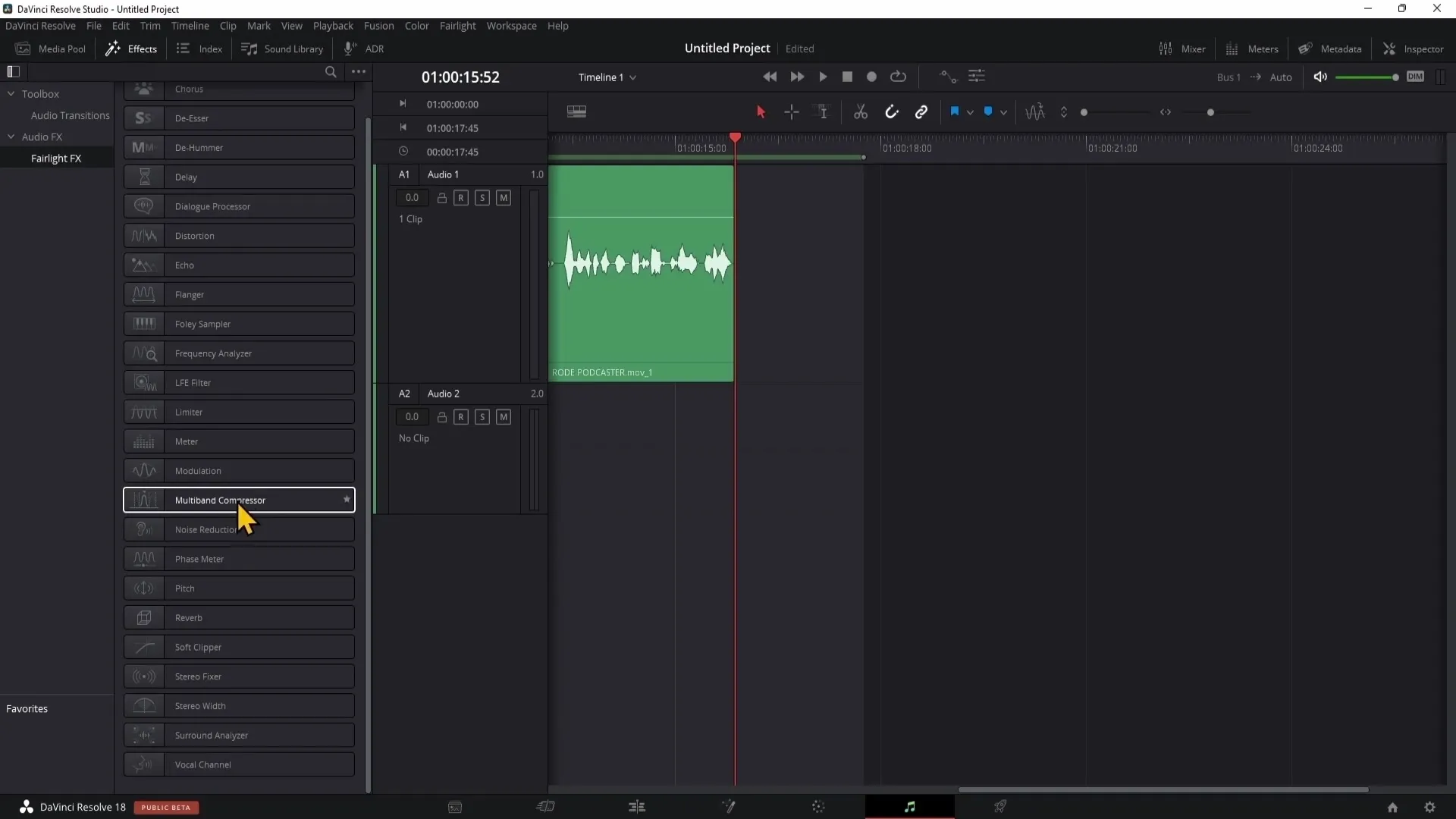
No entanto, é entediante aplicar este efeito a todos os clips de uma longa faixa de áudio. Em vez disso, tem a opção de aplicar este efeito a toda a faixa. Para fazer isso, você precisa de ir ao misturador.
Definições de volume no misturador
No misturador, verá as suas faixas de áudio, identificadas aqui como A1 (faixa de áudio 1). Quaisquer ajustes que faça nesta linha serão aplicados a toda a faixa de áudio. Pode adicionar facilmente os efeitos aqui, clicando no sinal de mais e selecionando o efeito pretendido.
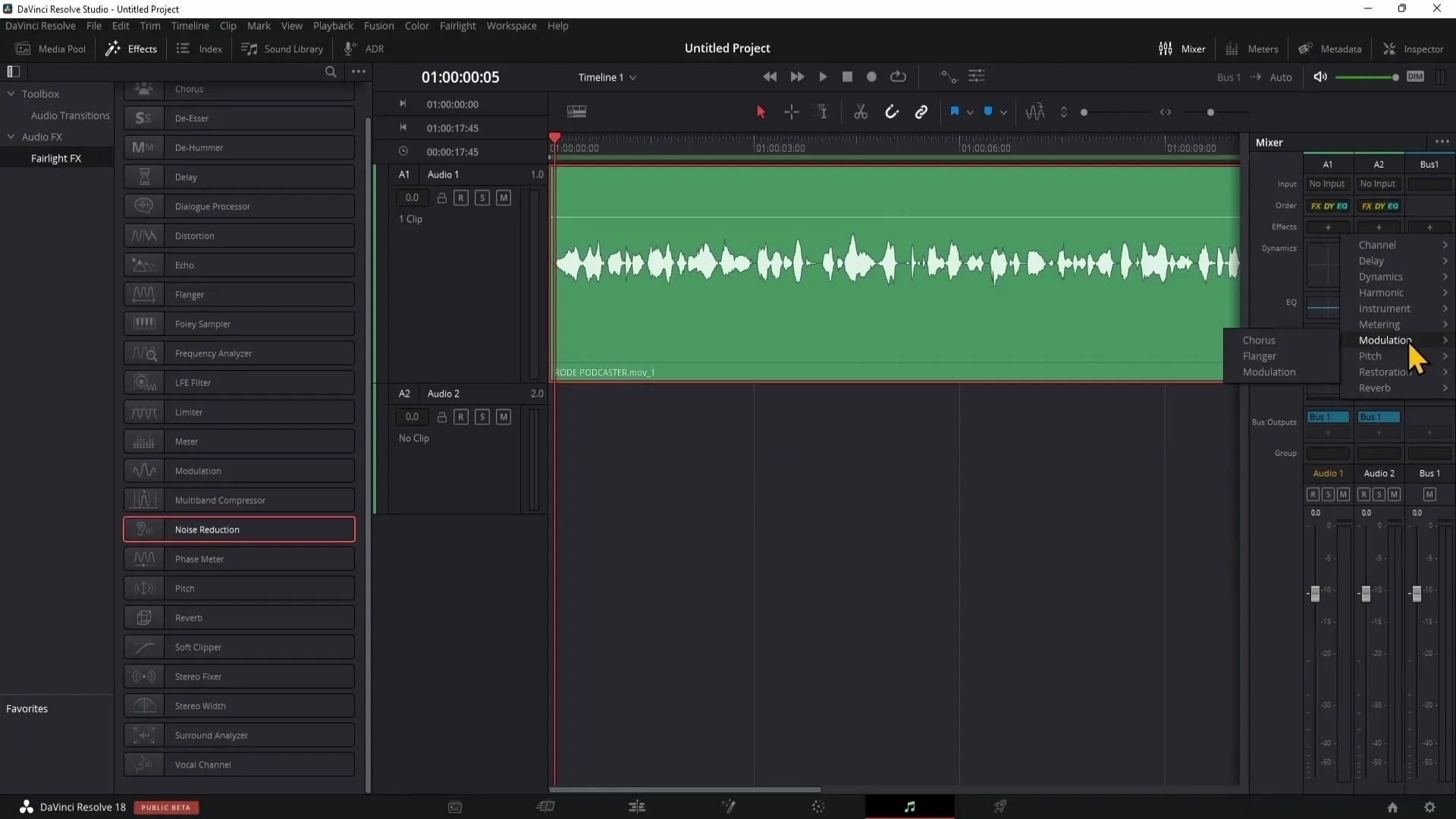
Guardar predefinições
Gostaria de guardar uma definição específica de redução de ruído para projectos futuros? Basta clicar no sinal de mais no canto superior esquerdo e dar um nome à sua predefinição. Isto permite-lhe utilizar as mesmas definições noutros projectos sem ter de as especificar novamente de forma manual.
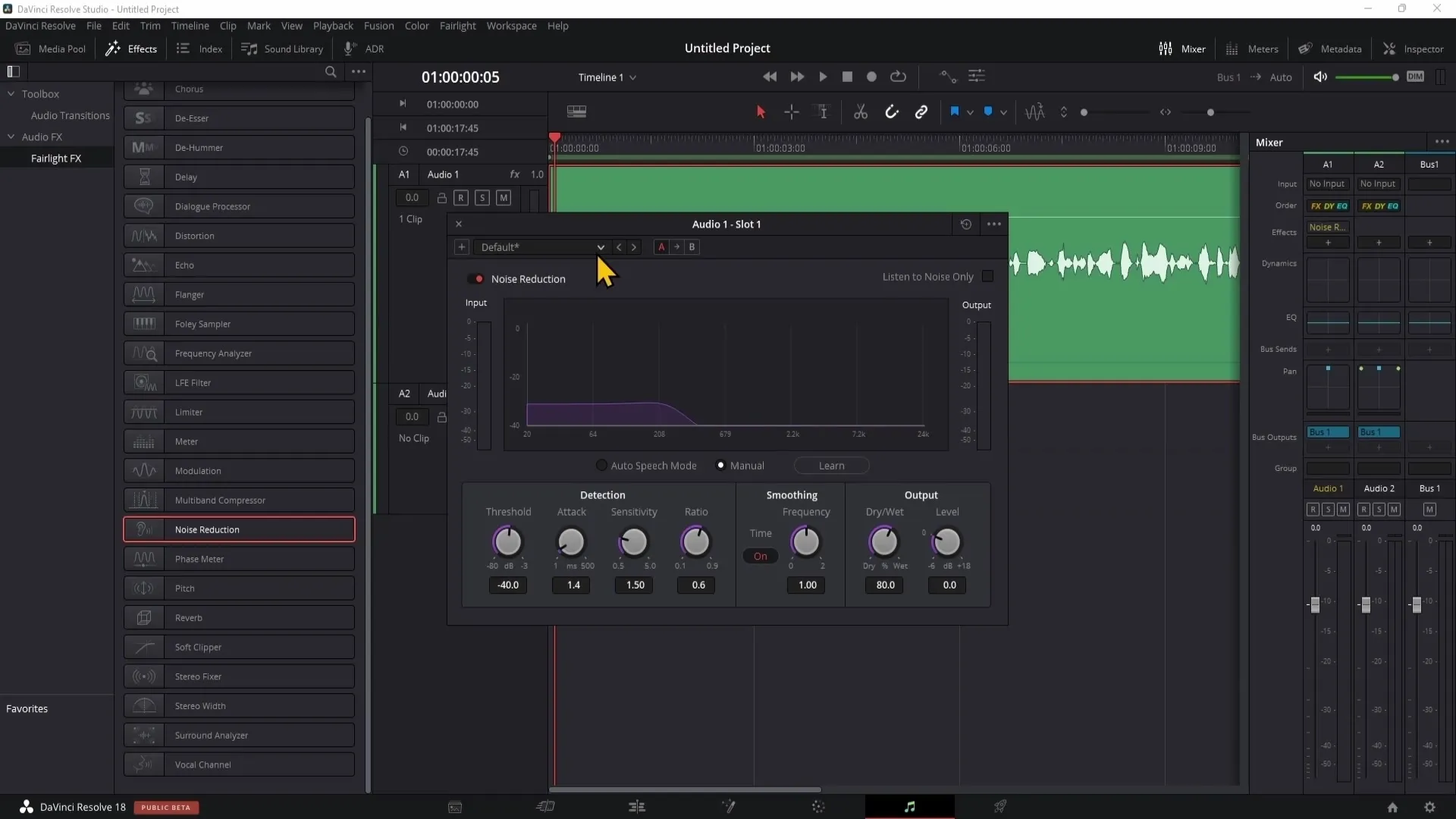
Trabalhar com transições de áudio
As transições de áudio são uma técnica importante na edição de áudio. Por exemplo, pode utilizar um crossfade para suavizar a transição entre dois clips para que as transições de áudio pareçam suaves e harmoniosas.
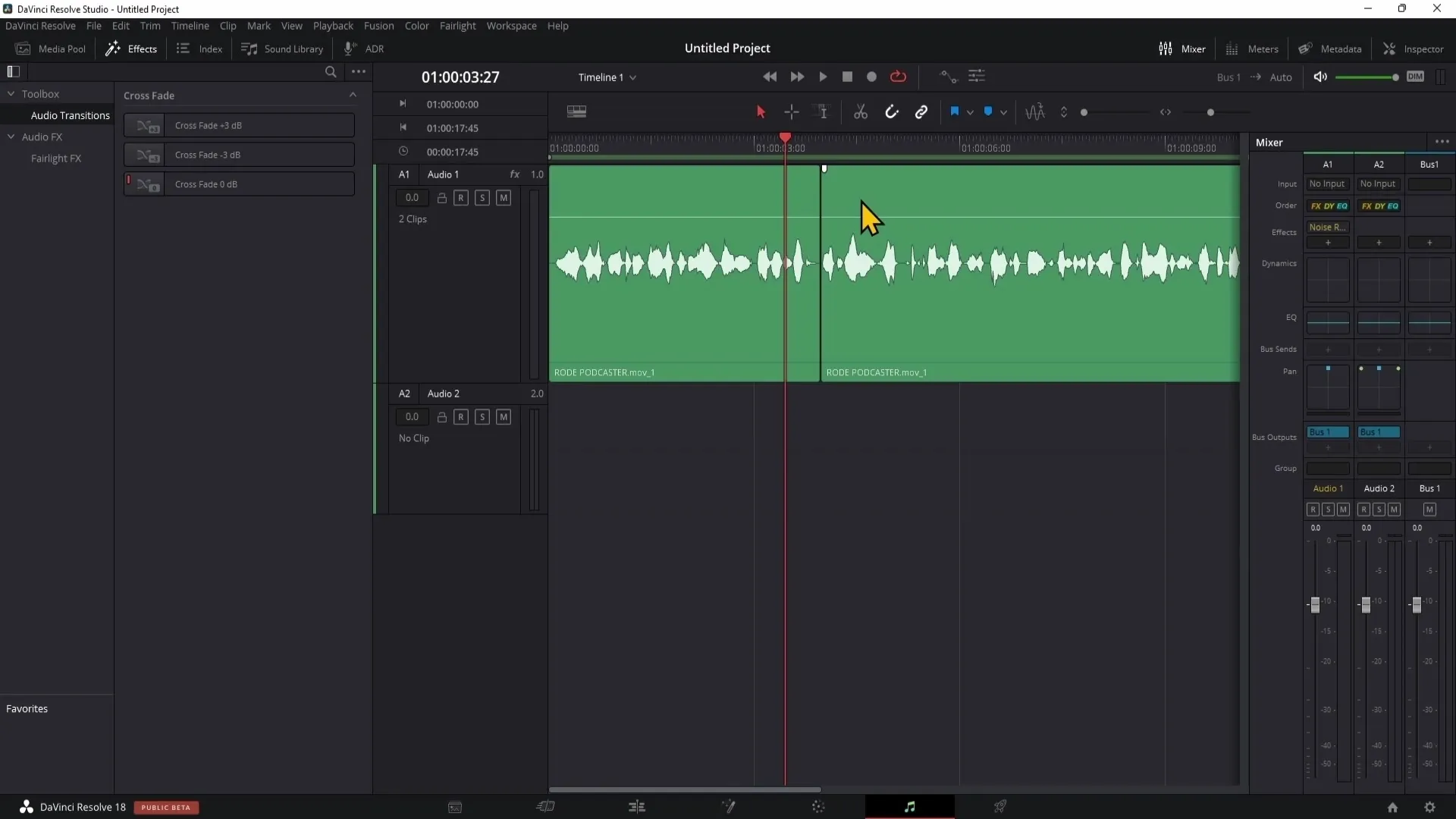
Índices e biblioteca de sons
O índice mostra informações importantes sobre os seus clips que podem ser úteis em projectos de grande dimensão, enquanto a biblioteca de sons do DaVinci Resolve lhe dá acesso a uma vasta gama de sons gratuitos que pode integrar diretamente nos seus projectos.
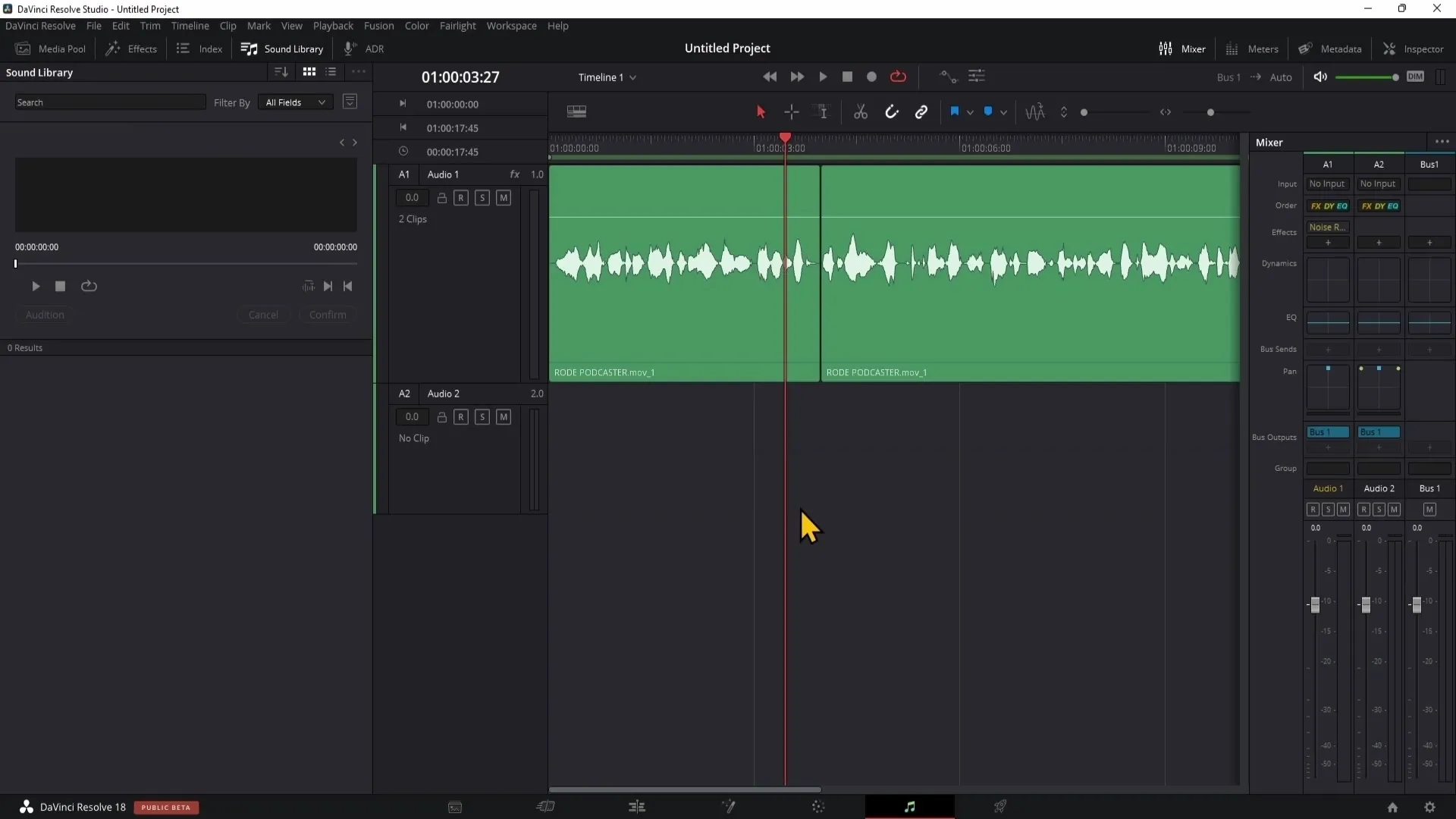
Gravação de diálogos
Se necessitar de diálogos no seu projeto, pode efetuar uma ADR (substituição automática de diálogos) diretamente na secção Fairlight, gravando a sua voz e integrando-a depois na sua faixa de áudio.
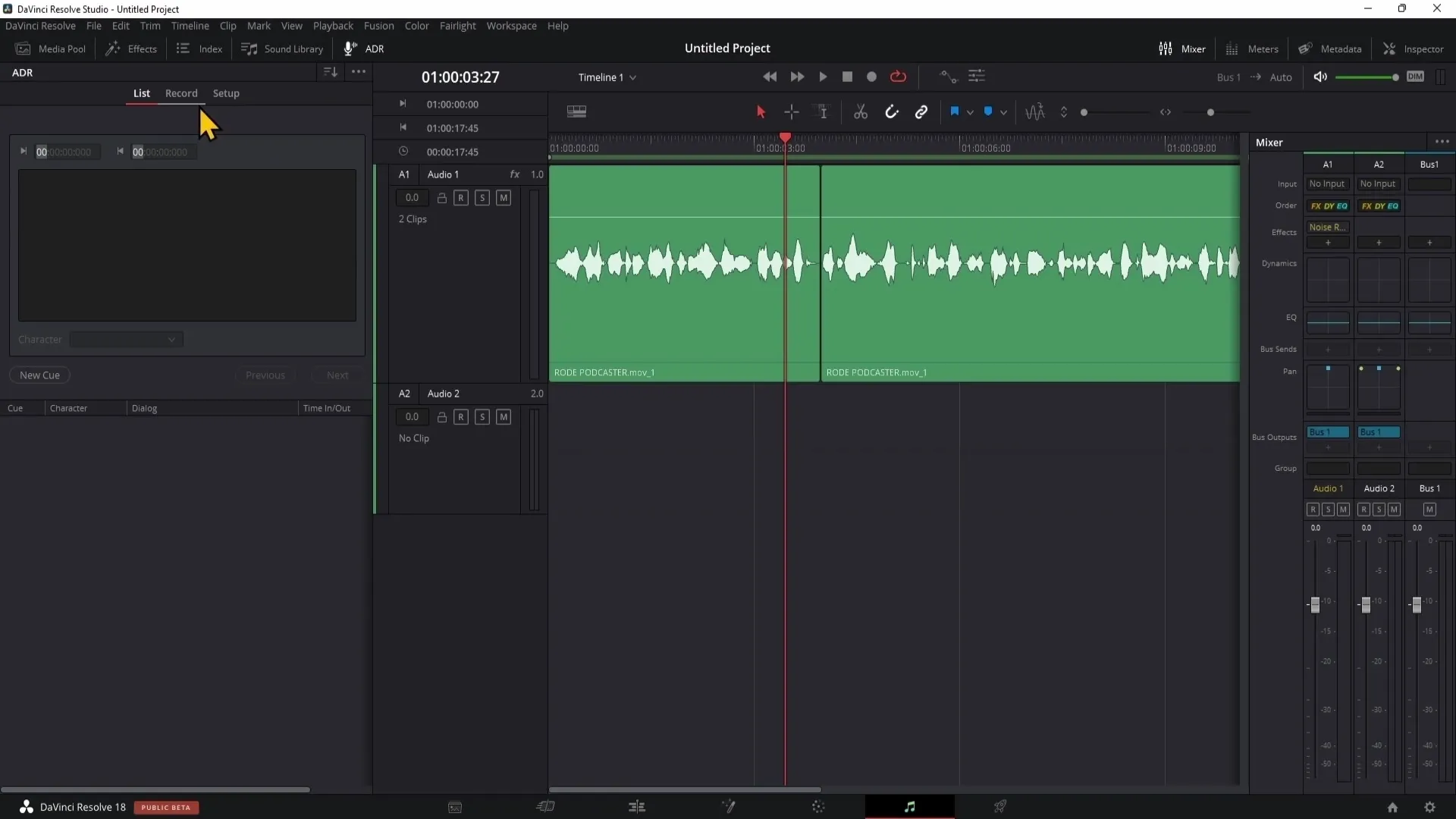
O misturador: um componente central da edição de áudio
O misturador é essencial para fazer ajustes nas faixas de áudio. Deve explorar as funções do misturador para fazer várias edições nas suas faixas. Estas incluem o equalizador, os compressores e os limitadores.
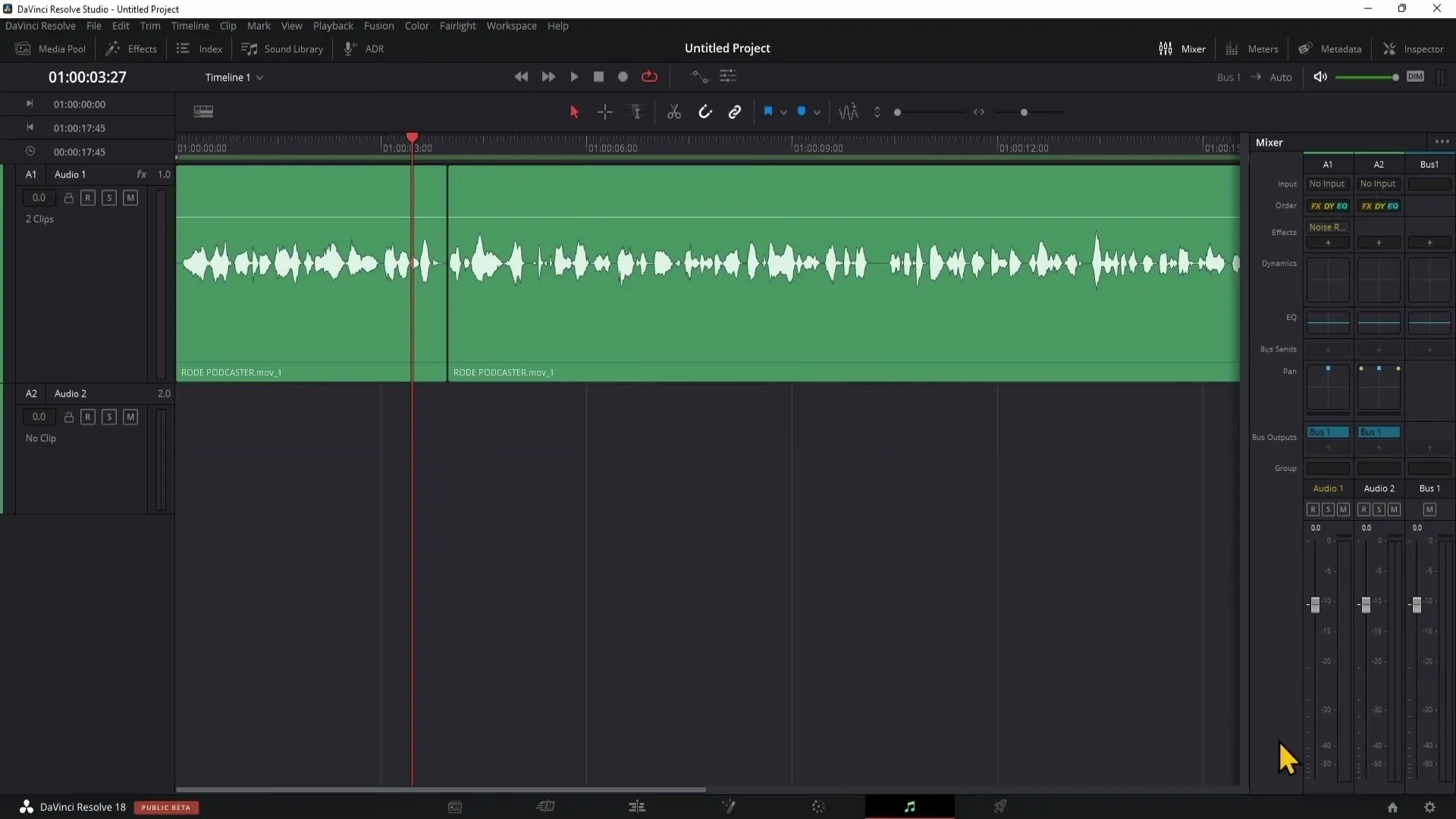
Ferramentas úteis na área do Fairlight
Na área Fairlight, tem acesso a várias ferramentas, incluindo Range Selection e Edit Selection, com as quais pode selecionar e editar secções específicas da sua faixa de áudio.
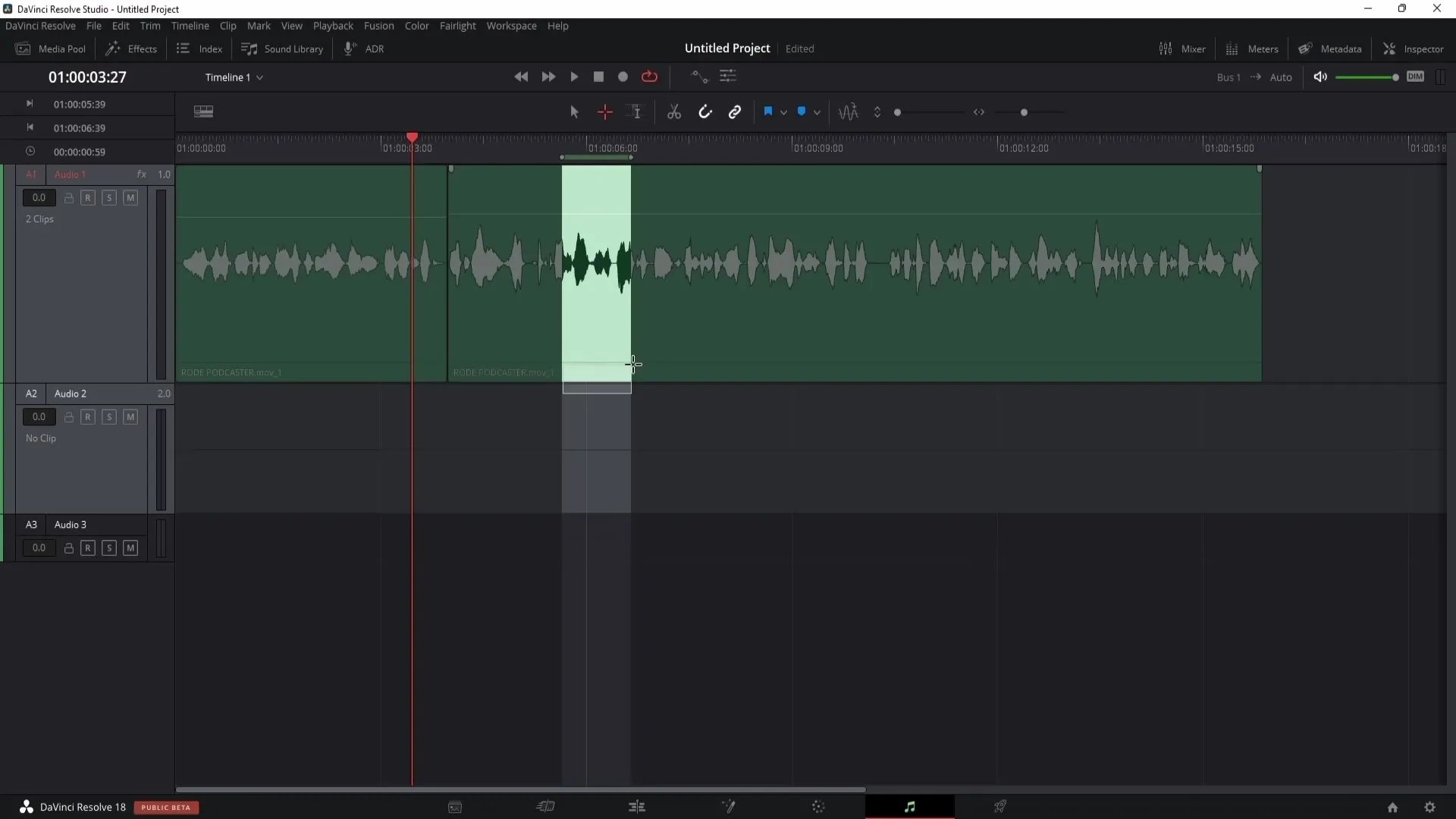
Deteção de transientes
Uma ferramenta útil é a Deteção de transientes, que o ajuda a identificar diferentes fontes de som numa mistura. Pode utilizá-la para localizar visualmente instrumentos específicos e efetuar ajustes específicos.
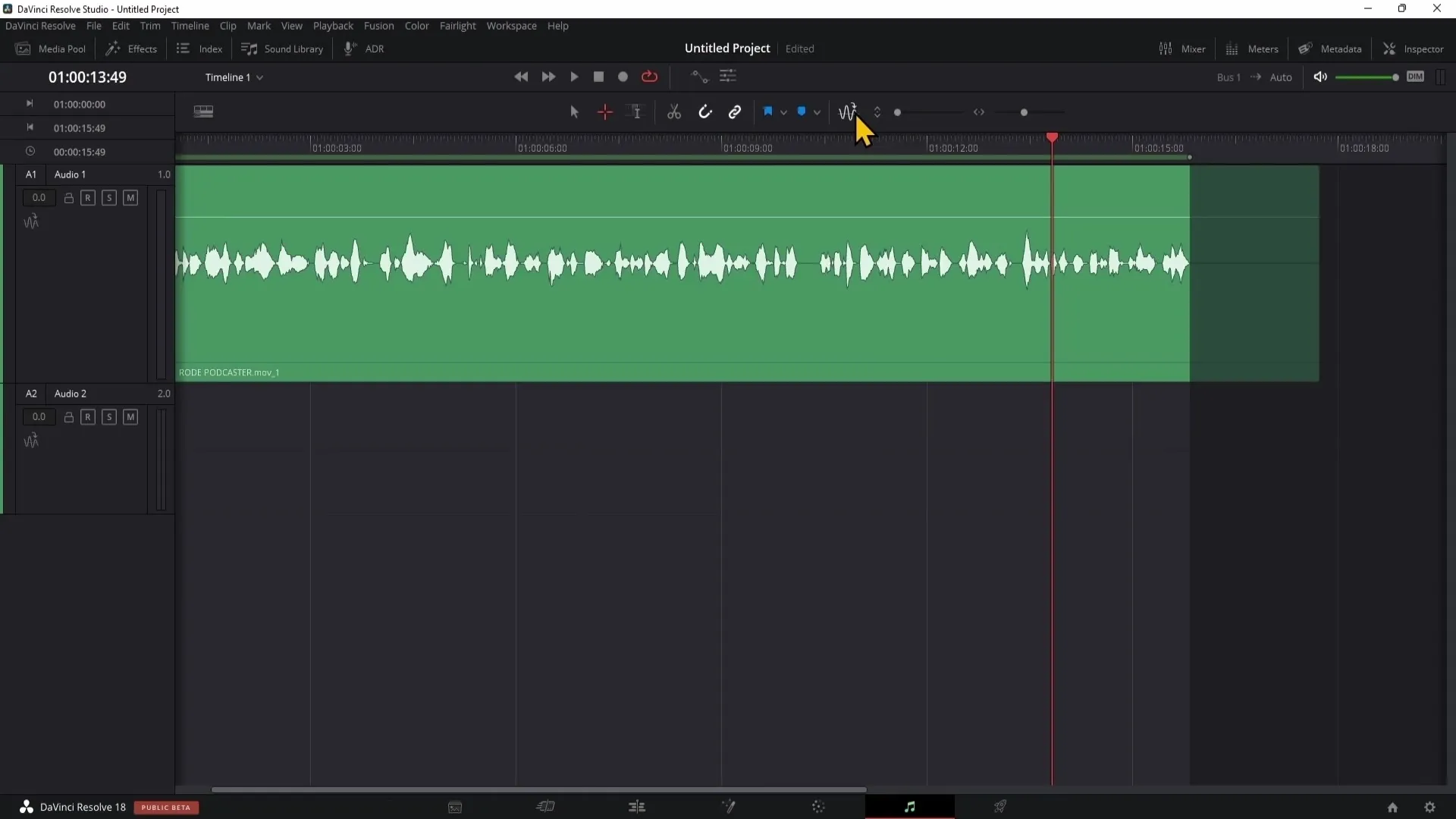
Controlo de volume
Pode utilizar o Inspetor para ajustar o volume das suas gravações de áudio. Aqui pode simplesmente aumentar ou diminuir o volume movendo os controlos deslizantes correspondentes.
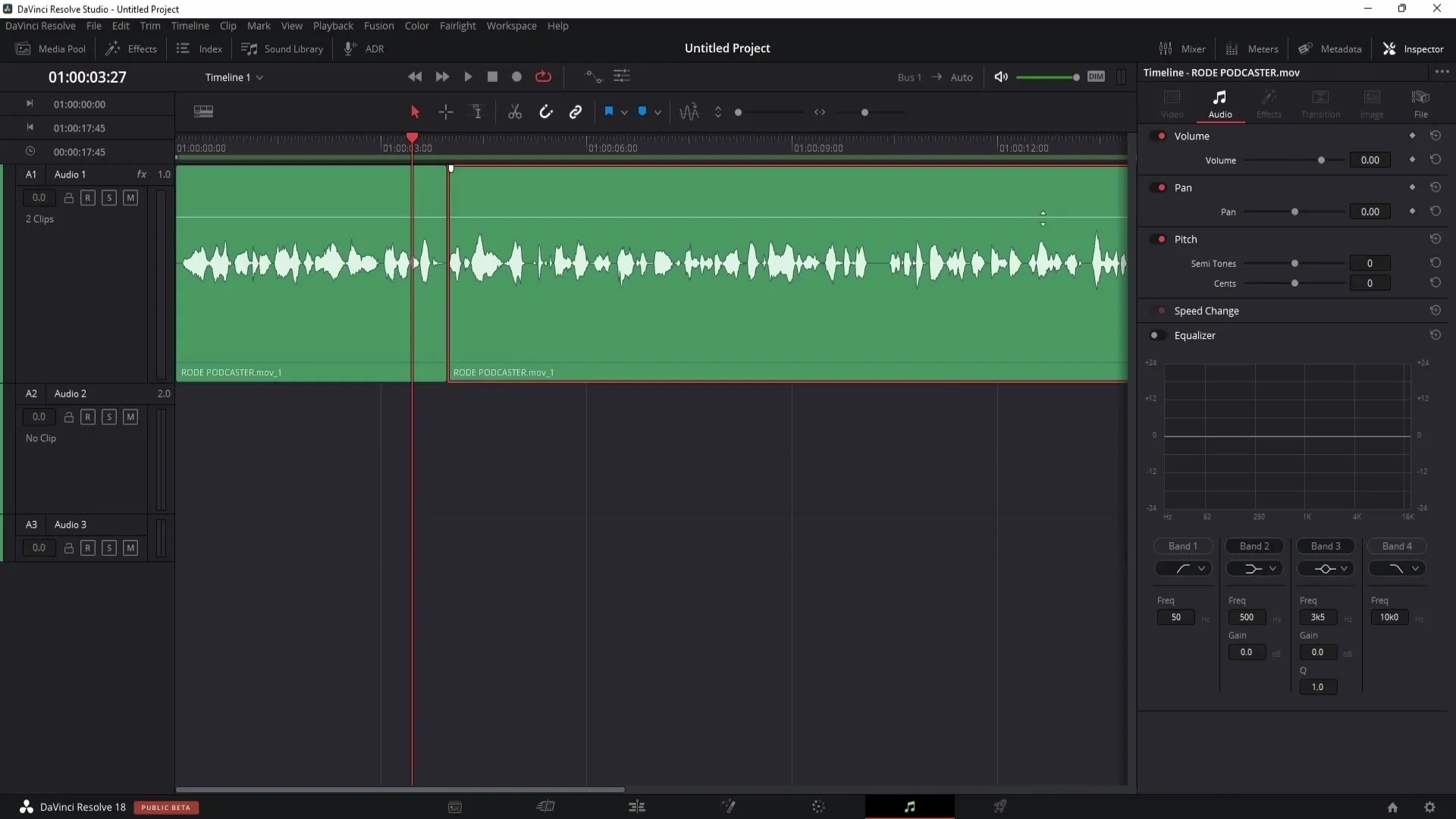
Equalizador: afinar o som
O equalizador é uma ferramenta particularmente importante para a edição de áudio. Pode usá-lo para ajustar várias frequências, por exemplo, para reduzir sons demasiado altos ou para enfatizar certas frequências na sua voz.
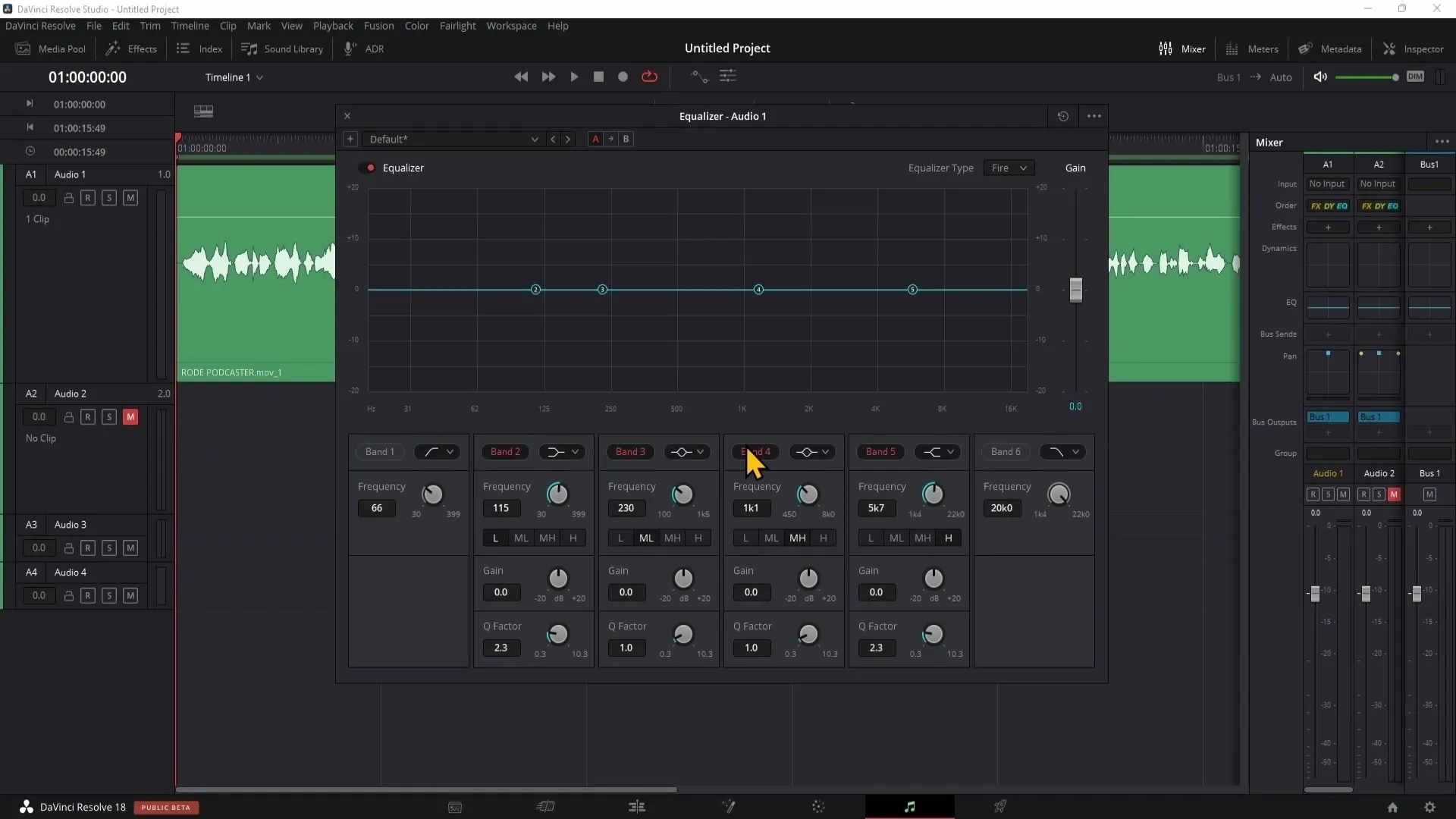
Edição dinâmica com compressor e limitador
Os compressores e limitadores são úteis para regular a dinâmica da sua faixa de áudio. Estas ferramentas ajudam-no a harmonizar passagens demasiado altas e demasiado baixas para que a sua qualidade de áudio esteja sempre equilibrada.
Ajustar dinamicamente o volume
Tem a opção de utilizar o ganho de maquilhagem da respectiva faixa para aumentar o volume geral das suas fontes de áudio após a edição. Isto é particularmente útil se o volume tiver sido baixado durante a edição.
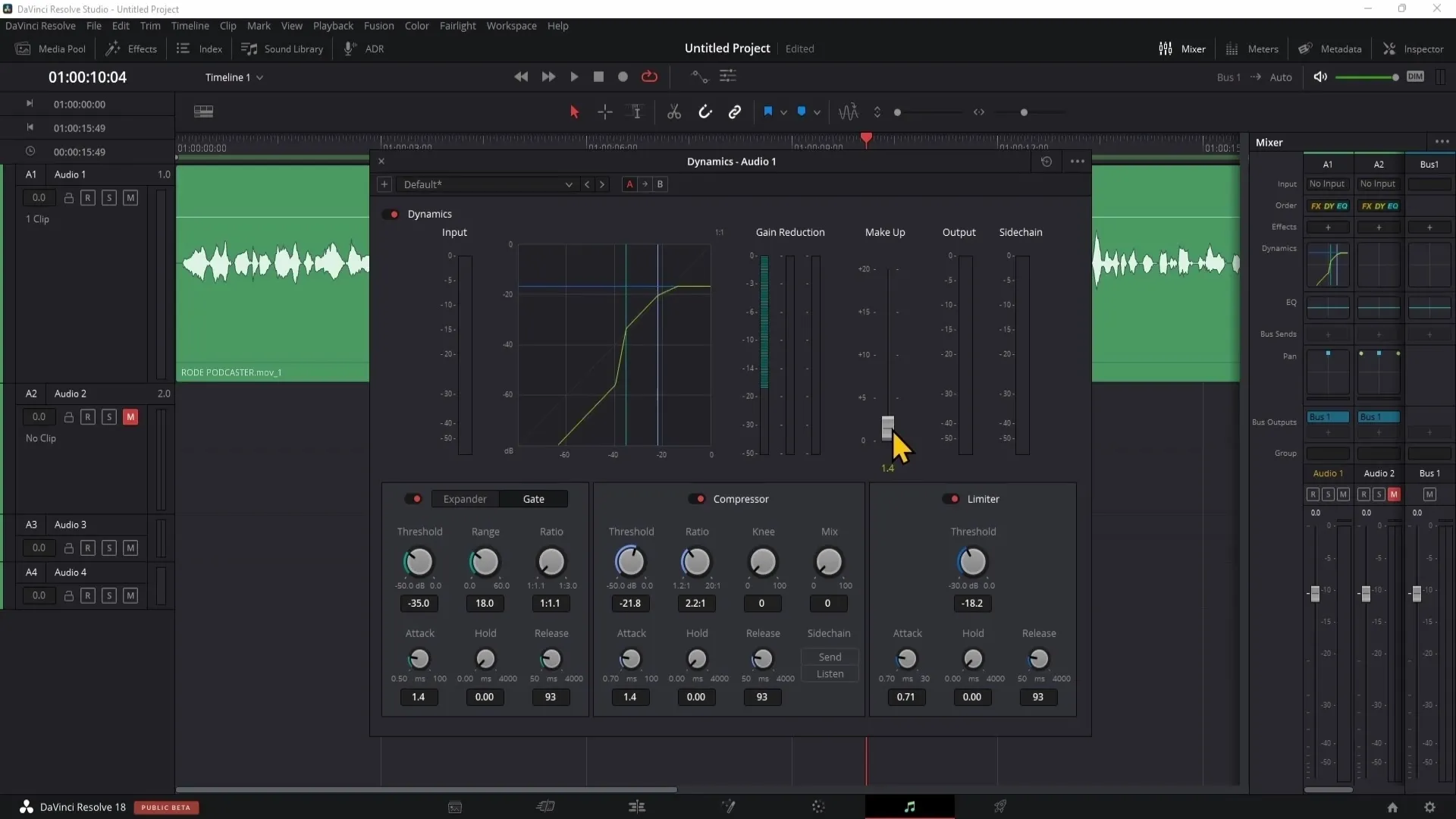
Resumo
Neste tutorial, aprendeu as noções básicas de edição de áudio na secção Fairlight do DaVinci Resolve. Agora sabe como fazer ajustes de áudio eficazes, aplicar efeitos e otimizar o seu material de áudio. As técnicas que aprendeu irão ajudá-lo a levar o seu conteúdo de áudio para o próximo nível.


